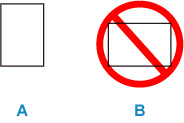용지가 정상적으로 급지/출력되지 않았을 때 수행해야 할 작업
용지가 걸리지 않았지만(지원 코드가 표시되지 않음) 용지가 정상적으로 공급 또는 출력되지 않는 경우 아래의 절차를 따르십시오.
 참고
참고
- 지원 코드가 표시되는 경우 프린터 오류에 대한 지원 코드 목록을 참조하십시오.
-
확인 1 뒷면 트레이에 이물질이 있습니까?
아래의 단계에 따라 이물질을 제거합니다.
 중요
중요- 뒷면 트레이의 가운데에 있는 부품을 손으로 만지지 마십시오. 프린터가 손상될 수 있습니다.
- 뒷면 트레이를 확인하거나 이물질을 제거할 때 프린터를 뒤집거나 기울이지 마십시오. 잉크가 새어 나올 수 있습니다.
-
프린터의 중지(Stop) 버튼을 누릅니다.
-
프린터를 끄고 플러그를 분리합니다.
-
A4 또는 Letter 크기의 보통 용지 한 장을 반으로 접은 다음 뒷면 트레이에 가로로 삽입합니다.
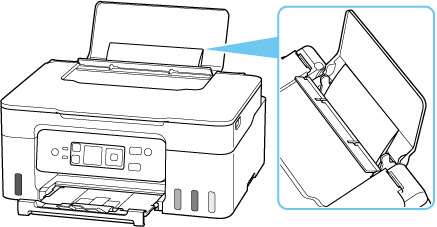
-
용지와 뒷면 트레이 사이에 손을 넣어 이물질을 제거합니다.
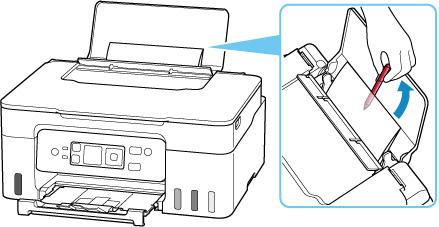
-
3단계에서 삽입한 용지를 제거합니다.
 중요
중요-
이물질을 제거할 수 없으면 가까운 Canon 서비스 센터에 연락하여 수리를 요청하십시오.
잉크가 새어 나올 수 있으므로 프린터를 옮길 때 기울이지 마십시오. 수리를 위해 프린터를 운반하는 경우 프린터 수리하기를 참조하십시오.
-
스캔 유닛/커버 위에 아무것도 올려놓지 마십시오. 뒷면 트레이에 물건이 떨어지면 손상될 수 있습니다.
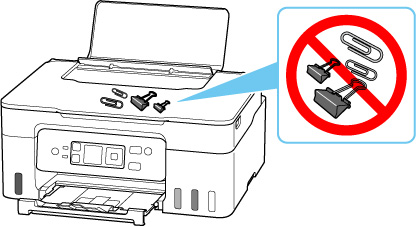
-
확인 2 용지 출력 슬롯이 막혀 있습니까?
용지 출력 슬롯을 막고 있는 것을 제거합니다.
-
확인 3 용지가 말려 있습니까?
말린 용지를 편 후 로드하십시오.
-
확인 4 용지가 제대로 로드되었습니까?
항상 세로 방향(A)으로 용지를 로드하십시오. 가로 방향(B)으로 용지를 로드하면 용지가 급지되지 않거나 용지 걸림이 발생할 수 있습니다.